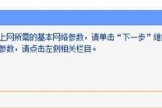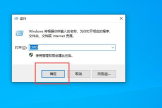一条网线怎么接两个路由器(一根网线怎么接两个路由器)
一、一条网线怎么接两个路由器
一种:从宽带猫接出来的网线接到A路由器的WAN口上,在从A路由器的LAN口上牵出来一根网线接到B路由器的LAN口上。
路由器的设置:将上网账号和密码设置在A路由器,并且关掉B路由器的DHCP功能(至于如何设置路由器的上网账号和密码、关掉DHCP 可以查看路由器的使用说明书)
二种:设置好A路由器后,B路由也是不连接外网,默认DHCP开启就可以(不用管),设置上网方式为动态获取。再插网线到B路由器的WAN口就可以了
注:两个路由器要不要在一个地址段里,就是A路由登入地址如果是192.168.1.1,B路由也是,那么要把B路由登入地址改为192.168.2.1,,2可以改为2~254
二、一根网线怎么接两个路由器
这种情况可以通过以下几种连接方法实现:
一、只使用一台路由器,放弃另一个,如果只是一家使用的话,一个路由器足够了,没必要一定要用两个路由器;
二、首先将一个路由器配置好,然后将此路由器引出的网线插到另一个路由器的WAN口上,用另一个路由器构建二级局域网,连接方法如下图所示:

在设置的时候,第一路由器按照正常方式配置,第二路由器在配置网络参数时要根据第一路由器的IP分配方式而定,如果第一路由器开启了DHCP,那么第二路由器的上网连接类型就得设置成动态IP,如果第一路由器关闭了DHCP,第二路由器的上网连接类型就得设置成静态IP。
三、首先将一个路由器配置好,然后将此路由器引出的网线插到另一个路由器的某一个LAN口上,将另一台路由器当做集线器使用,连接方法如下图所示:

此种连接在设置的时候,第二路由器要保持与第一路由器同一网段,同时要关闭自身的DHCP服务器。
三、一个网线如何设置连接2个路由器
1、假设将用于连接外部网络的路由器当作第一台路由器,我们将此路由器作为主路由器。如果你的由路由器是新买的更恢复过出厂默认值,则其IP应该是192.168.1.1.
2、用网线或无线连接到所在的网络,建议用有线连接;
3、打开网页浏览器,在地址栏中输入路由器登陆地址:192.168.1.1,并按回车确认。在弹出的登陆框中输入用户名admin和密码admin,如图示:

4、设置该路由器连接外网。点击左边的“网络参数”,再选择“WAN口设置”:

5、在“WAN口连接类型”中选择“PPPOE”,输入正确的账号和密码,点上自动连接,点击底部的“保存”,10称钟左右保存后再点击“连接”即可,如上图;
6、第一台路由器需要开启DHCP服务。在左边选择“DHCP服务器”,再选择“DHCP服务”:

7、将右边的“DHCP服务器”设置成“启用”即可,如上图;
8、最后,为便于以后登录路由器,有必要确认或更改路由器后台管理IP和DHCP地址池中IP相同网段。选择左边的“网络参数”,再选择“LAN口设置”:

9、设置“IP地址”为刚才你设置的DHCP范围内的IP,如192.168.1.1,如上图。否则如果与DHCP分别的地址不同网段,则以后登陆路由器时需要将电脑的IP手动改成静态且网关设为路由器IP才能登录路由器后台。
10、设置完成后重启路由器。如果路由器没有自动重启,可在左边选择“系统工具”下的“重启系统”:
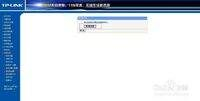 设置完成后重启路由器。如果路由器没有自动重启,可在左边选择“系统工具”下的“重启系统”
设置完成后重启路由器。如果路由器没有自动重启,可在左边选择“系统工具”下的“重启系统”